在当今数字化时代,网络管理对于企业来说至关重要,域服务器作为网络的核心组成部分之一,其管理和维护工作需要精确而高效,查找域服务器的MAC地址是日常运维工作中常见的需求之一,本文将详细介绍如何通过多种方法在域服务器中查询MAC地址,并结合实际案例进行深入探讨。
了解MAC地址的重要性
MAC(Media Access Control)地址是一种硬件地址,通常用于在网络中进行设备识别和通信,每个网络接口卡(NIC)都有一个唯一的MAC地址,这确保了数据包能够准确地发送到目标设备,掌握如何快速有效地查询域服务器的MAC地址对于网络管理员来说是一项重要的技能。
使用命令行工具查询MAC地址
使用Windows系统中的命令行工具
在Windows系统中,可以通过以下几种方式来获取域服务器的MAC地址:
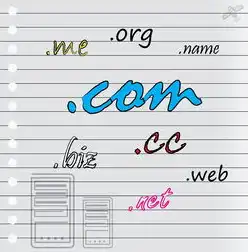
图片来源于网络,如有侵权联系删除
-
使用ipconfig命令:
- 打开命令提示符或PowerShell窗口。
- 输入
ipconfig /all并按回车键。 - 在输出结果中找到与网卡相关的信息,其中会列出MAC地址。
-
使用getmac命令:
- 同样打开命令提示符或PowerShell窗口。
- 输入
getmac并按回车键。 - 这将直接显示所有连接的网络适配器的MAC地址。
使用Linux系统中的命令行工具
在Linux系统中,可以使用ifconfig命令来查询域服务器的MAC地址:
- 打开终端窗口。
- 输入
ifconfig并按回车键。 - 在输出结果中查找eth0或其他网卡的详细信息,即可看到对应的MAC地址。
利用图形界面工具查询MAC地址
除了命令行工具外,还可以通过图形界面工具来查询域服务器的MAC地址,在Windows系统中,可以右键点击“网络”图标,选择“打开网络和共享中心”,然后点击“更改适配器设置”,就可以看到已连接的网络适配器的详细信息,包括MAC地址。
通过网络管理软件查询MAC地址
现代的网络管理系统往往集成了强大的查询功能,可以帮助管理员更方便地获取域服务器的MAC地址等信息,这些系统通常会提供直观的用户界面,使得查询过程更加简单快捷。
实际案例分析
假设我们有一个域服务器,其IP地址为192.168.1.100,现在我们需要查询该服务器的MAC地址,以下是具体的操作步骤:
-
登录到域服务器:

图片来源于网络,如有侵权联系删除
使用远程桌面连接或者SSH客户端登录到域服务器上。
-
执行查询命令:
- 如果是在Windows环境下,可以在命令提示符中输入
ipconfig /all或者getmac; - 如果是在Linux环境下,则可以在终端中运行
ifconfig命令。
- 如果是在Windows环境下,可以在命令提示符中输入
-
解析输出结果:
根据输出的信息,我们可以轻松地找到所需的MAC地址。
查询域服务器的MAC地址并非难事,只要掌握了正确的方法和工具,就能迅速完成这项任务,无论是使用传统的命令行工具还是现代化的图形界面和网络管理软件,都能达到事半功倍的效果,在实际工作中,熟练掌握这些技巧无疑将为我们的网络管理工作带来极大的便利。
标签: #域服务器 查mac



评论列表